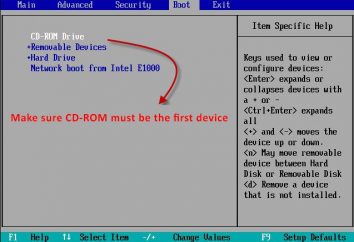Jak zresetować Windows 8? Jak zrestartować komputer w Windows 8?
Niektórzy użytkownicy mogą powodować problem z uśmiechem Jak zrestartować Windows 8, ale w tym przypadku nie jest tak prosta. Windows 8 Deweloperzy uczyniły ten proces nieco mylące, dlatego też materiał będzie przydatny, szczególnie dla początkujących użytkowników.

Jak zrestartować Windows 8 i dlaczego jest to takie trudne?
Ideą urządzeń z systemem Windows 8 nie wiąże się konieczność całkowicie je wyłączyć, ponieważ technika ta jest zdolne do pracy przy niskim zużyciu energii. Na przykład, po naciśnięciu przycisku „Power” na tablecie lub zamknąć komputer przechodzi w tryb ekonomiczny automatycznie, zgodnie z ustalonymi ustawieniami.
To z tego powodu, że funkcja wyciszenia została ukryta przed wzrokiem ciekawskich. Istnieje kilka sposobów, które pomogą Ci osiągnąć. Pierwsza opcja jest bardziej odpowiedni dla użytkowników tabletów – przytrzymać palec (lub myszy, w przypadku korzystania z komputera lub laptopa), aby w prawym górnym rogu ekranu, aby wyświetlić menu specjalnego Charm Bar (Poza tym, można użyć kombinacji Win + C). Po tym naciśnij przycisk „Ustawienia”. Wybór ponownego uruchomienia komputera. To jest pierwsza odpowiedź na pytanie: „Jak zrestartować Windows 8” Kolejna decyzja jest użycie kombinacji klawiszy Win + I – tak po prostu otworzyć panel, który ma przycisk „Power”. Jeśli nie wiesz jak restart laptopa (Windows 8), można śledzić nasze zalecenia. W tym przypadku PC i notebook to pojedyncza platforma praca podobnie.
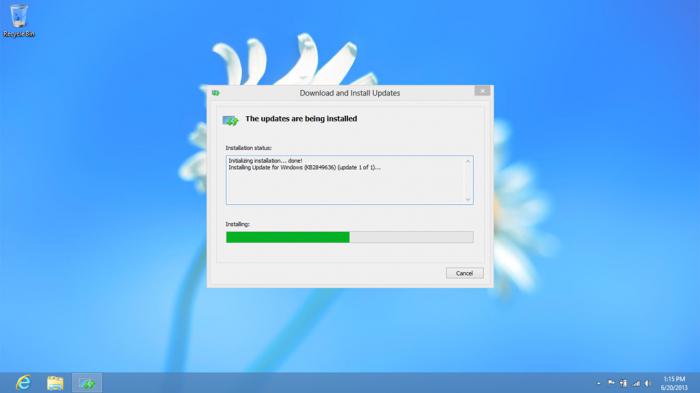
Windows 8: jak uruchomić komputer przez utworzenie skrótu?
Zawsze można utworzyć skrót do ponownego uruchomienia komputera, dołączając ją do pulpitu. Kliknij prawym przyciskiem myszy na pulpicie, w menu wybierz „Utwórz”, a następnie – „skrót”. Postępować, aby utworzyć skrót do ponownie uruchom komputer 8. W polu Lokalizacja wpisz odpowiednią komendę (Shutdown.exe -r -t 00). Kliknij „Dalej” i przejdź do następnego dialogu, gdzie proponujemy nazwać skrót.
Oczywiście, lepiej jest podać nazwę, która jest zgodna z celem zespołu. Kliknij „Finish” i uzupełnia nową ikonę na pulpicie. Jeśli klikniesz na nią dwukrotnie lewym przyciskiem myszy, komputer zostanie natychmiast ponownie uruchomiony. Teraz wybierz ikonę skrótu. Kliknij prawym przyciskiem myszy na ikonę manipulatora i wybierz „Właściwości”. Kliknij „Zmień ikonę”, a następnie wybrać odpowiedni zestaw dostępny w systemie operacyjnym. Ponadto, możemy odwołać się do funkcji „Browse” i użyć ikony osób trzecich, które, na przykład, został wcześniej pobrany z Internetu. Nawiasem mówiąc, utworzyć skrót do resetowania i jest dostępna w poprzednich wersjach programu Microsoft systemów operacyjnych autorstwa. W ujęciu ogólnym, zorientowaliśmy się, w jaki sposób, aby ponownie uruchomić Windows 8, i porozmawiać o szczegółach dotyczących.

Jesteśmy przy użyciu wiersza polecenia
Czasami trzeba ponownie uruchomić komputer za pomocą wiersza poleceń. Twoja uwaga oferujemy zespołu, dostarczone bezpośrednio do pracy systemu. Zespół restart «wyłączenie» uniwersalne. parametry polecenia: -t 0 – natychmiastowy restart, bez czekania; -f – zatrzymuje wszystkie uruchomione aplikacje; -r – Reboot. Wprowadzenia: «-t shutdown -r -f 0».
wirtuoz ścieżka
Jest bardziej egzotyczny sposób, aby ponownie uruchomić system Windows z linii poleceń za pomocą polecenia ping. Wprowadź następujące znaki: ping -n 0 127.0.0.1> nul & wmic OS GDZIE Primary = "true" CALL Win32Shutdown 6. W każdym przypadku, wskaż i kliknij, aby przekształcić komputer w tryb uśpienia: rundll32.exe powrprof.dll, SetSuspendState. Aby wykonać ten ostatni musi mieć uprawnienia administratora.

Rozwiązanie problemów restartu
Niektórzy użytkownicy Windows 8 twarz różne problemy po ponownym uruchomieniu systemu. Na przykład, może nastąpić ponowne uruchomienie dowolnego oprogramowania po ekranie powitalnym wygląd albo powiesić podczas restartu. Podobne trudności pojawiają się w większości przypadków z powodu nowej opcji Windows 8 o nazwie „hybrydowy off”.
Decyzja ta oznacza, że rdzeń systemu i bieżącej sesji zostanie zapisany do pliku, tak że późniejsze uruchomienie platformy jest o wiele szybciej. Z jednej strony jest to bardzo wygodne, z innej – może powodować problemy, które zostały opisane powyżej. Można i rozwiązać problemy, rezygnując z możliwości hybrydowego off.
szereg kroków muszą być wykonywane. Jeśli strona startowa zostanie otwarta przed tobą w znalezieniu należy wybrać słowo „Power”. Będzie ona do podanego wyrazu w trybie automatycznym, po czym pojawi się wynik. Uzyskaj dostęp do paska wyszukiwania, można również z pulpitu, wnosząc kursor w prawym górnym rogu ekranu jest.
Następnie wybierz „Opcje”, kliknij na etykiecie „Ustawienia” przycisk zasilania. okno „Ustawienia zasilania” otworzy się przed tobą. Jesteśmy zainteresowani w dolnej części menu, gdzie trzeba usunąć zaznaczenie na punkcie „Szybki start”. I, oczywiście, zapisać zmiany. Następnym razem, gdy uruchomić problem zniknie.

A jeśli nie?
Jeśli problem nie ustąpi, niech uruchomić komendę, która jest używana do rozwiązywania problemów w wersji Preview. Dzięki kombinacji klawiszy skrótu Win + X, otwórz specjalne menu, uruchom wiersz polecenia, uzyskać uprawnienia administratora, a następnie wpisz następujące znaki: bcdedit / set disabledynamictick tak. Więc zorientowali się, jak ponownie uruchomić system Windows. W rzeczywistości nie jest to tak proste, jak się początkowo zdawało.
Ósma wersja systemu operacyjnego od giganta oprogramowania przyniosła szereg innowacji. Większość innowacji ułatwić życie użytkownikowi. Pozostała będą musieli się przyzwyczaić. Zawsze trzeba coś poświęcić, ale Windows 8 jest warto, bo deweloperzy twierdzą, że jest niemal doskonały.